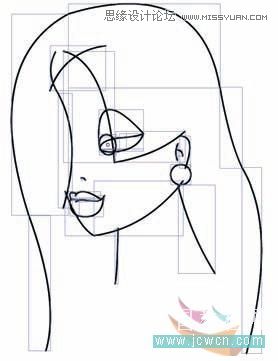PS批量导出图层到图片大小方法
使用photoshop的时候,经常遇到要导出图层到成图片。少的时候我们自己一张一张存也可以。多的时候怎么办??这里就教大家批量导出图层到图片的方法,来看看吧。
1、先打开一个PSD文件,共4层。每层一个数字

2、点击“文件”菜单 → 选择“脚本”→选择“将图层导出到文件”

3、配置好“目标”、“文件名前缀”、“文件类型”等信息,点击运行按钮

4、运行成功后,如下图提示

5、看看刚刚配置的“目标”的目录里,是不是自动导出了4个图层的图片??

版权声明
本文仅代表作者观点,不代表本站立场。
本文系作者授权发表,未经许可,不得转载。
本文地址:/PMsheji/PS/153982.html